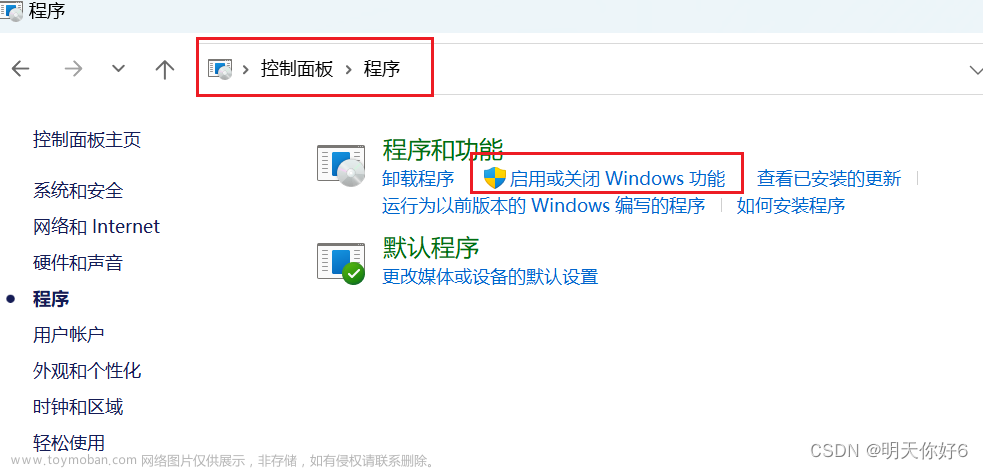1、首先安装apache2工具
sudo apt-get update
sudo apt-get install apache2
apache2安装成功后,我们可以在/var/www/html/目录下看到一个index.html文件。/var文件夹在根目录下,cd到根目录下ls就可以看到
2、重启apache2
接下来,我们只需要重启apache2服务,使用同一局域网(就是连同一个WIFI)的设备登录ubuntu的ip地址就能访问到它的网页页面了。
sudo /etc/init.d/apache2 restart

此处显示的为我替换的index.html内容
在ubuntu中输入127.0.0.1:80(127.0.0.1为回环地址,80为默认端口)同样可以访问到网页内容
默认的80端口号可以在配置文件中修改
3.修改apache2的工作目录
需要修改两个配置文件。
打开/etc/apache2/sites-enabled/000-default.conf 找到 DocumentRoot
sudo vim /etc/apache2/sites-enabled/000-default.conf
修改成自己相应的目录即可,此处我选用的vim编辑器。 
打开/etc/apache2/sites-enabled/apache2.conf找到Directory
sudo vim /etc/apache2/apache2.conf
修改成自己相应的目录。
5、重启Apache2
sudo /etc/init.d/apache2 restart
然后访问网页。
6、设置的文件目录所属的账户和权限问题
一顿操作之后发现无法访问网页,原因是文件目录所属的账户和权限问题。如果将工作目录放在home目录下也是可以正常访问的,但在home目录下位置和权限都不好修改文件,所以要将工作目录放在用户目录下。
有两种方法,方法一是为用户目录加755权限,但不安全,另一种是修改apache配置文件,这也是正解,修改/etc/apache2/envvars文件中的apache用户和组的变量。原来是www-data,改为你登录Linux的用户名和用户组名,就可以了。文章来源:https://www.toymoban.com/news/detail-591688.html
sudo vim /etc/apache2/envvars

附常用命令文章来源地址https://www.toymoban.com/news/detail-591688.html
/etc/init.d/apache2 -h 查看帮助文档
/etc/init.d/apache2 start : 启动apache服务
/etc/init.d/apache2 stop : 停止apache服务
/etc/init.d/apache2 graceful-stop :优雅地停止apache服务。等任务结束,完成一些扫尾工作后再停止。
/etc/init.d/apache2 restart : 重启apache服务
/etc/init.d/apache2 reload : 重新加载配置文件
/etc/init.d/apache2 force-reload :强制重新加载配置文件
到了这里,关于ubuntu搭建HTTP服务器的文章就介绍完了。如果您还想了解更多内容,请在右上角搜索TOY模板网以前的文章或继续浏览下面的相关文章,希望大家以后多多支持TOY模板网!



![[Python http.server] 搭建http服务器用于下载/上传文件](https://imgs.yssmx.com/Uploads/2024/02/504673-1.png)